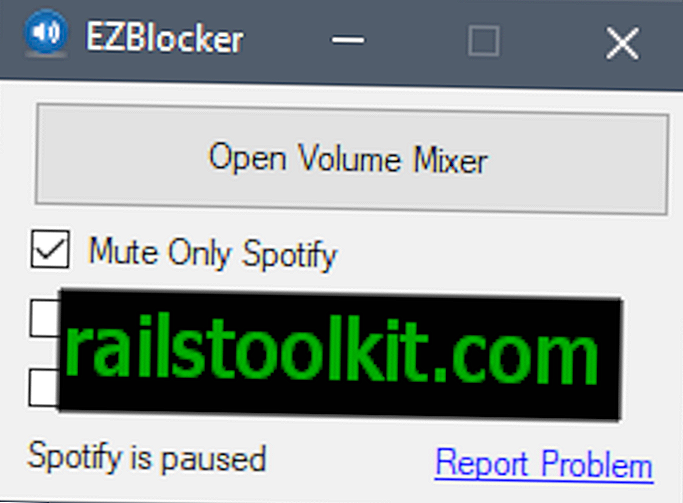Преименуването на много файлове е скучна работа, още повече, когато имената са много различни един от друг. Windows Explorer / File Explorer има някои основни опции за преименуване на масово съдържание, но те не го режат много често, тъй като функционалността е толкова основна, колкото се получава.
Но когато трябва да преименувате файлове с подобен модел на имена, винаги е добра идея да използвате софтуер за преименуване, като Advanced Renamer, за да спестите известно време.

Това е една от най-модерните програми за преименуване на файлове и има много добър интерфейс, който го прави лесен за използване. Говорейки за което GUI се състои от 3 панела, прозорец за метод на именуване, прозорец за избор на файл и информационен прозорец.
Advanced Renamer е наличен като преносима версия и инсталатор за Windows. Той е безплатен за лична употреба; търговските потребители трябва да купят лиценз, за да го използват в бизнес среда. Програмата поддържа преименуване на файлове и папки.
Добавяне на файловете
За да добавите файловете или папките, които искате да преименувате, изберете ги с помощта на менюто „Добавяне“ или ги плъзнете и пуснете в десния прозорец в интерфейса на програмата. Всеки файл, който добавяте, е посочен с името му, пътя и друга информация. Новото име на файл се показва и там, така че веднага да знаете как ще изглеждат имена на файлове с избраните настройки за преименуване.
Лентата с инструменти, която се показва в горната част на панела с файлове, изброява инструменти за промяна на реда на файловете, персонализиране на колони или активиране или скриване на миниатюри.
Подробна информация се показва за избрания файл в информационния прозорец на файла, включително името на файла, датата на създаване, модификация и достъп, а за някои типове файлове - изображение за преглед, GPS данни или измерения. Има бутон EXIF Tool за отваряне на включения инструмент за преглед, редактиране или премахване на EXIF данни от файлове.
Конфигуриране на опциите за преименуване
Да преминем към левия прозорец. Тук ще конфигурирате опциите за преименуване; просто изберете бутона „добавяне на метод“, за да изберете една от наличните опции като ново име, добавяне, замяна или преномериране от списъка на наличните предварително зададени настройки.
За основно преименуване можете да използвате метода New Name. Въведете нещо в текстовото поле и ще видите, че колоната "ново име на файл" се актуализира съответно.
Един пример: да кажем, че искаме да организираме фотоалбум. Приложенията за камера използват странни модели за именуване, които не разкриват нищо за местоположението, хората или събитието, заснети от тези изображения.
За да промените името на снимки като P6200951.JPG към 2018 Vacation - Summer.jpg, просто въведете новото име в полето „ново име“, след като изберете метода от списъка с предварително зададени настройки. Визуализацията се актуализира автоматично, за да отразява промяната.
Ако сте добавили повече от една снимка към програмата, ще забележите, че има проблем: имате няколко файла и всеки от тях има същото име на файл, което ще доведе до конфликти. За да коригирате това, можете да добавите маркер към метода на именуване, като например увеличаващия се маркер, представен от; това добавя уникален идентификатор към всяко име на файл.
Можете да добавите интервали и тирета в името, както направих в екранната снимка, за да запазите чистото име на файла или да премахнете всяко пространство, за да избегнете конфликти с определени програми или услуги.
След като направите това, ще видите, че снимките в нашия пример са наречени 2018 ваканция - лято 01, 2018 ваканция - лято 02 и т.н.
Една от силните характеристики на Advanced Renamer е, че можете да изберете няколко метода за преименуване на задания и да използвате всички видове тагове, включително ID3 / MP3 тагове, маркери за изображения, етикети за дата / час, GPS, видеоклипове, телевизионни предавания и други. Функцията TV Shows изтегля информация от уебсайт на трета страна, за да ги добави автоматично към имена на файлове.
Разширените потребители могат да използват регулярни изрази, за да намерят и заменят знаци.
Преименуването на колекциите от снимки е само един пример, при който софтуерът за преименуване може да бъде от полза. Други примери включват привеждане в ред на музикални и видео библиотеки, преименуване на изтеглени файлове, така че те да съдържат месец или година в името на файла, или използване на медийни маркери за добавяне на информация към имена на файлове на медиите.
Визуализацията на новото име на файл е една от най-полезните опции на Advanced Renamer, тъй като отразява всяка промяна, която направите веднага. Достатъчно лесно е да коригирате всички грешки, които правите, за да свършите работата правилно.
Забележка: ако изберете преименуване като пакетен режим, изходните файлове ще бъдат преименувани. Можете също да изберете да преместите или копирате, за да предотвратите преименуването на изходните файлове.
Преименуване на партиди
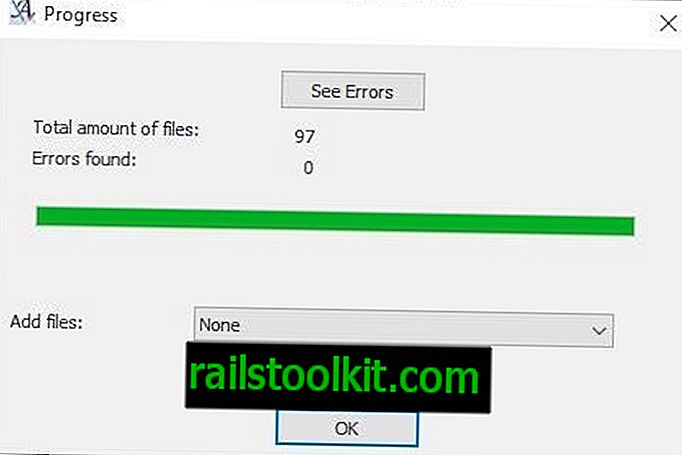
Щракването върху бутона "стартиране на партида" стартира процеса на преименуване. Програмата показва подкана за потвърждение, който изброява броя на методите, файловете и пакетния режим. Едно натискане на старт стартира операцията.
Advanced Renamer показва дневник на процеса, след като натиснете бутона за старт. Показва файловете на процесите, броя на грешките, които среща при работа и опция за отваряне на дневника на грешките, за да разгледате по-подробно грешките.
Програмата преименува файлове бързо: целият процес за 97 файла отне по-малко от 30 секунди по време на един от тестовете, които проведох.
В случай на проблеми с процеса на преименуване, можете да направите едно от 2 неща. Използвайте различен метод на именуване или по-лесната опция, която е "Отмяна на последната партида". Последният показва списък на изпълнените задачи и ви позволява да изберете тази, която можете да отмените.
По-рано сме писали за Bulk Rename Utility и ReNamer. Кой софтуер за преименуване използвате?
Заключителни думи
Advanced Renamer е мощна софтуерна програма за Windows за преименуване на файлове. Простите задачи за преименуване отнемат по-малко от минута за конфигуриране и стартиране, благодарение на използването на програмата от предварително зададени методи и етикети по подразбиране, от които можете да избирате.
Налични са множество разширени опции - от използване на файлови метатагове до комбиниране на множество методи или използване на регулярни изрази за преименуване на файлове с помощта на прости или сложни модели.
Сега Вие : Кой софтуер за преименуване, ако има такъв, използвате?